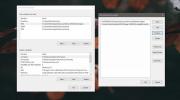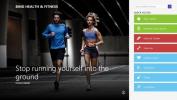„UsefulUtils“ diskų studija - geriausia nemokama programa, alternatyva „Nero“
Jei ieškote nemokamos alternatyvos „Nero CD / DVD“ įrašymo programinei įrangai, pateikite JAV diskų studija pabandyti. Tai yra nemokamas „Windows“ įrankis, kuriam dėl kalbos barjero (programinę įrangą sukuria Rusijos kūrėjas) nepavyko surinkti dėmesio tarp pagrindinių tinklaraštininkų. Iš pradžių ji buvo sukurta kaip mokamas įrankis, tačiau naujausia versija dabar yra nemokama su visiškai nauja sąsaja, „HD / Blu-Ray“ įrašymo palaikymu ir daugybe naujų funkcijų.
Jis turi tris pagrindines savybes: Duomenų deginimas, Garso įrašymasir Vaizdo įrašų deginimas. Skirtukai jiems pasiekti pateikiami pagrindinio lango apačioje. Žemiau apžvelgiau kiekvieną iš jų.
Duomenų deginimas
Pagal numatytuosius nustatymus pradėsite nuo duomenų deginimo skirtuko. Tai apima suskaidytą lango sąsają, iš kairės šoninės juostos pasirinkite failus, kuriuos norite pridėti, ir vilkite juos į pagrindinį langą. Pridedate bet kokį failo tipą, neatsižvelgiant į jo formatą. Norėdami peržiūrėti ir pridėti paslėptus ar sistemos failus, pasirinkite Peržiūrėti> Paslėpti / Sistemos failai.
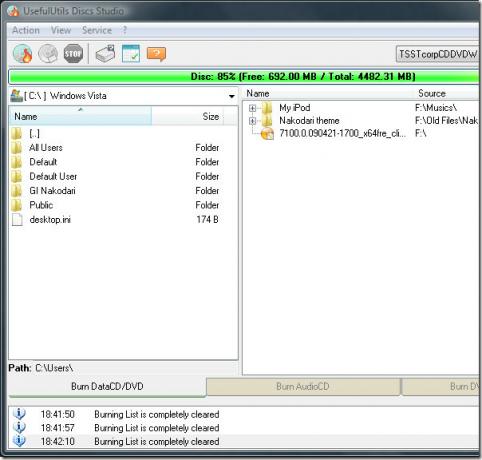
Užimta ir palikta vieta rodoma kaip žalia juosta viršuje. Kai būsite pasirengę įrašyti failus, spustelėkite mygtuką Įrašyti diską. Operacijos būsena bus rodoma žurnale apačioje.
Garso įrašymas
Spustelėję skirtuką „BurnAudioCD“ pateksite į naują sąsają, kurioje galėsite pridėti tiek garso ir muzikos failų, kiek norite. Spustelėkite mygtuką Pridėti garso failus, pasirinkite savo muzikos failus ir spustelėkite Atidaryti. Kai visi muzikos failai bus įtraukti, spustelėkite Įrašyti. Tai taip paprasta.
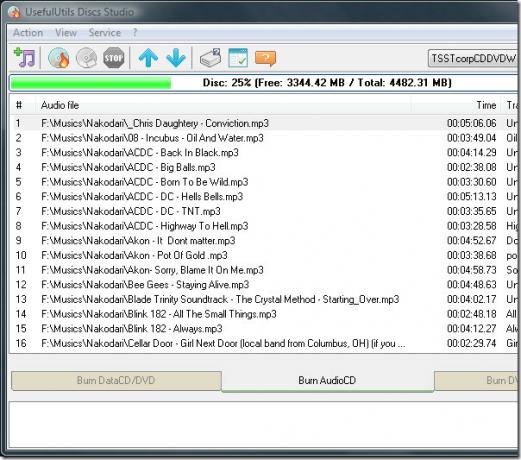
Informacija, tokia kaip takelio pavadinimas ir laikas, taip pat rodoma pagrindiniame lange šalia garso failo.
Vaizdo įrašų deginimas
Spustelėję „BurnDVDVideo“ / „miniDVD“, pamatysite suskaidytą sąsają, skirtą vaizdo įrašams įrašyti. Dešinėje šoninėje juostoje rodoma jūsų pasirinkto vaizdo įrašo informacija. Jis taip pat gali būti naudojamas kopijuoti DVD vaizdo disko kopijas.
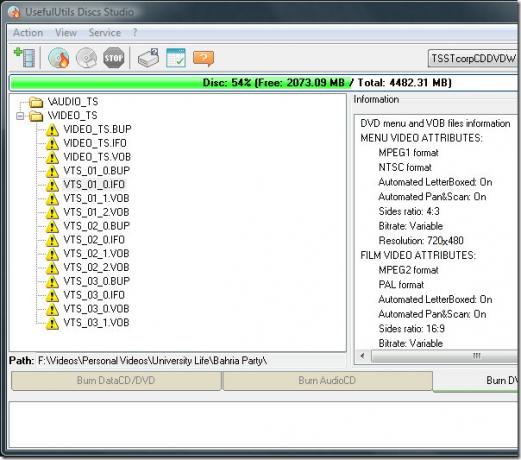
Vienas dalykas, dėl kurio šis įrankis išsiskiria iš kitų, yra tas, kad visos trys funkcijos, t. Y. Duomenų, garso ir vaizdo įrašymo įrenginiai, turi savo unikalią antrinę sąsają.
Įvairūs
Yra daugybė kitų naudingų variantų, kuriuos teikia šis įrankis. CD / DVD / HD / „Blu-Ray Writer“ galite lengvai pasirinkti, atnaujinti ir išimti iš parinkčių, pateiktų viršutiniame dešiniajame kampe.
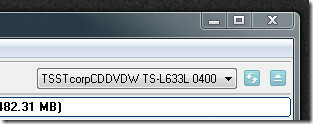
Paspauskite „Ctrl“ + I arba eikite į „Paslauga> Disko / įrenginio informacija“, kad gautumėte informacijos ir apie diską, ir apie savo diską.
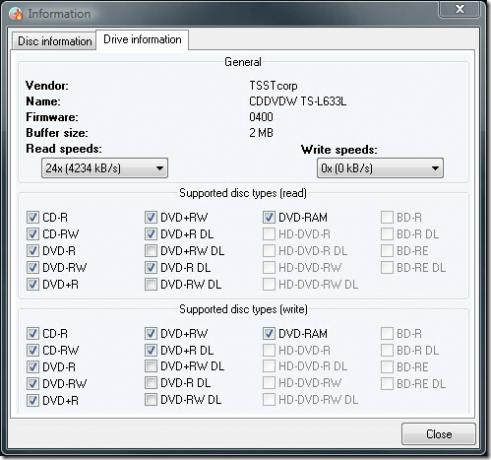
Paspauskite „Ctrl“ + P arba eikite į „Paslauga> Parametrai“, kad pakeistumėte įvairius parametrus, tokius kaip sąsaja, įrašymas, kalba, „FreeDB“ ir kiti parametrai.
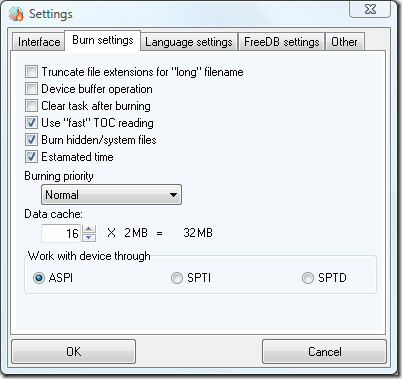
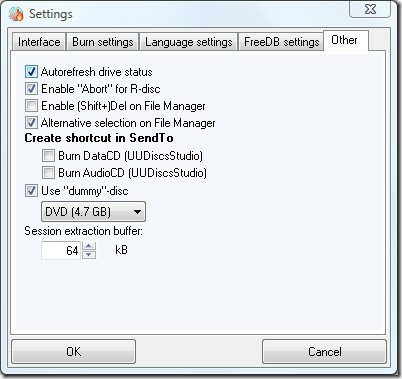
Tai puikus bendras įrankis, leidžiantis greitai įrašyti CD / DVD / HD / „Blu-ray“ diskus be jokių komplikacijų.
Atsisiųskite „UsefulUtils“ diskų studiją (Pagal numatytuosius nustatymus svetainė yra rusų kalba, todėl būtinai spustelėkite dešinėje puslapio pusėje esančią anglų vėliavą)
Peržiūrėkite ir daugiau puikių programų „BurnAware“, BDDecrypterir DVD brūkštelėjimas. Mėgautis!
Paieška
Naujausios žinutės
Kaip įdiegti FFMPEG „Windows 10“
FFMPEG yra programų rinkinys, galintis valdyti įvairius garso ir va...
„Windows 8.1“ padeda rūpintis savo kūnu, naudodamas „Bing“ sveikatą ir kūno rengybą
„Windows 8.1“ ką nors atnešė sveikatos mėgėjams; nauja „Bing“ sveik...
Pridėkite „Windows 8“ stiliaus laiką ir datą prie „Windows 7“ prisijungimo ekrano
Atsiradus naujoms „Windows 8“ funkcijoms ar jų nutekėjus, daugelis ...